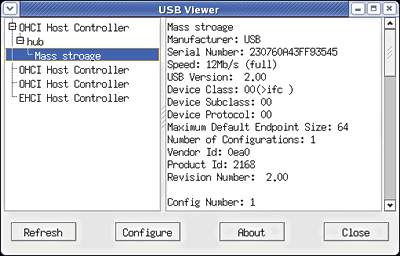| Linux
Tips |
 |
USBデバイス情報をGUIで表示するには
北浦訓行
2005/4/28
|
PCに接続されているUSBデバイスの情報を表示するにはでは、/proc/bus/usb/devicesをcatコマンドで表示することによって、USBデバイスの情報を得る方法を説明した。例えば、USBフラッシュメモリの情報は以下のように表示される。
$ cat //proc/bus/usb/devices
(省略)
T: Bus=04 Lev=02 Prnt=02 Port=00 Cnt=01 Dev#= 3 Spd=12 MxCh= 0
D: Ver= 2.00 Cls=00(>ifc ) Sub=00 Prot=00 MxPS=64 #Cfgs= 1
P: Vendor=0ea0 ProdID=2168 Rev= 2.00
S: Manufacturer=USB
S: Product=Mass stroage
S: SerialNumber=230760A43FF93545
C:* #Ifs= 1 Cfg#= 1 Atr=80 MxPwr=100mA
I: If#= 0 Alt= 0 #EPs= 3 Cls=08(stor.) Sub=06 Prot=50 Driver=usb-storage
E: Ad=81(I) Atr=02(Bulk) MxPS= 64 Ivl=0ms
E: Ad=02(O) Atr=02(Bulk) MxPS= 64 Ivl=0ms
E: Ad=83(I) Atr=03(Int.) MxPS= 2 Ivl=1ms
(省略) |
実際にはUSBハブやUSBホストコントローラなどの情報も表示されるため、出力結果から必要な情報を探すこと自体が繁雑な作業となる。
USBViewというXクライアントソフトウェアは、これらの情報をツリービューにまとめて表示してくれるため、非常に分かりやすい。
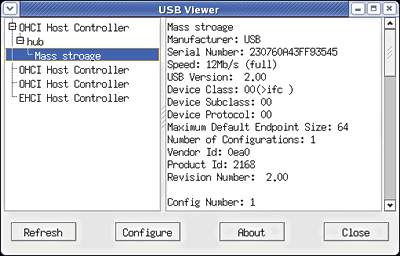 |
| USBフラッシュメモリとUSB FDDを接続したときのUSBViewの画面 |
Fedora Core 3にはUSBViewのパッケージが用意されているため、X Window Systemのターミナルエミュレータで、以下のコマンドを実行すれば起動できる。
インストールされていないときは、rootで以下のコマンドを実行する。
また、USBViewのWebサイト(http://www.kroah.com/linux-usb/)には、ソースのtarボールやRPM、SRPMファイルが用意されている。
| Linux Squareフォーラム Linux Tipsカテゴリ別インデックス |
Linux & OSS 記事ランキング
本日
月間